Rumah >masalah biasa >Bagaimana untuk membetulkan ranap dan gagap dalam Fallout 4?
Bagaimana untuk membetulkan ranap dan gagap dalam Fallout 4?
- 王林ke hadapan
- 2023-05-11 14:31:146939semak imbas
Selepas pelancarannya, Fallout 4 menjadi sensasi pada platform permainan dengan ciri-ciri cemerlangnya. Walau bagaimanapun, kebanyakan pengguna masih menghadapi masalah gagap Fallout 4, ranap Fallout 4 atau masalah ketinggalan Fallout 4, terutamanya isu lonjakan kaki. Jadi, jika anda juga menghadapi isu yang sama dan mencari penyelesaian yang komprehensif dan berkesan, lihat penyelesaian yang disenaraikan di bawah.
Bagaimana untuk menyelesaikan isu ketinggalan dalam Fallout 4?
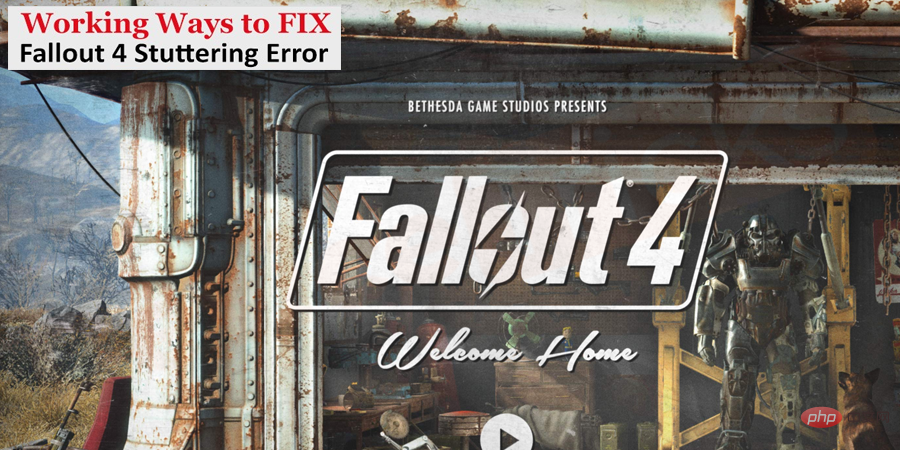
Di sini saya telah menyenaraikan beberapa penyelesaian yang mudah dilaksanakan yang telah membantu ramai pengguna lain menyelesaikan isu ketinggalan Fallout 4 mereka. Anda tidak perlu mencuba kesemuanya; lakukan sahaja penyelesaian yang disenaraikan melainkan anda menemui penyelesaian yang sesuai untuk situasi anda.
Pulihkan resolusi saiz paparan
Anda mungkin menikmati permainan dalam mod tanpa sempadan tetapi perkara yang sama menjadi isu dan menyebabkan Fallout 4 ranap dan diperbaiki ia, anda Resolusi paparan perlu dipulihkan kepada mod biasa.
- Tekan butang Mula dan kemudian klik butang "Tetapan", yang mempunyai ikon gear dan terletak di atas butang kuasa.

- Selepas ini, halaman tetapan akan muncul di mana anda perlu mengklik pada ikon "Sistem" .
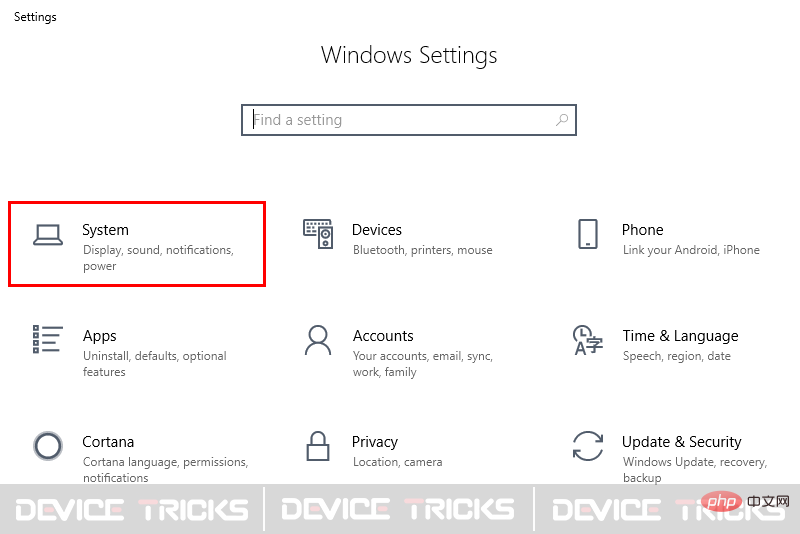
- Tidak lama lagi, tetingkap baharu akan dibuka dan anda akan mendapat beberapa pilihan di panel kiri, klik pada "Tunjukkan".
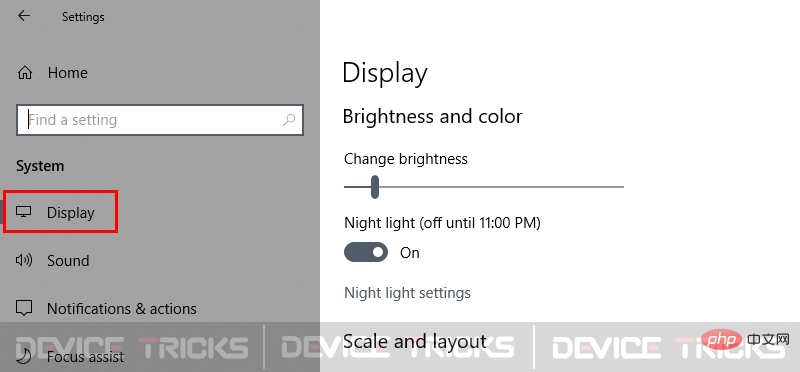
- Sekarang beralih ke bahagian "Resolusi" dan klik pada kekunci anak panah lungsur untuk memilih resolusi yang disyorkan.
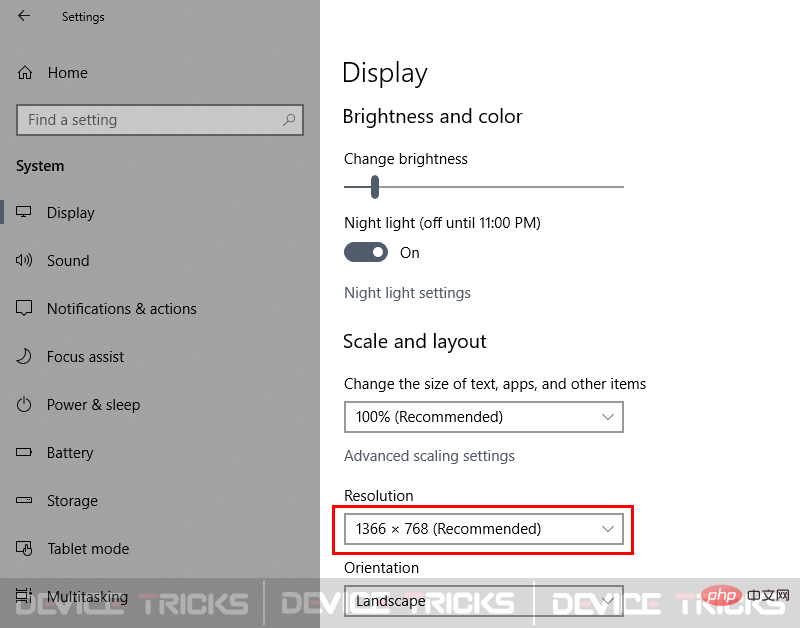
- Selepas menyelesaikan tugasan di atas, tutup tetingkap dan lancarkan Fallout 4.
- Klik pada Menu dan pilih Pilihan dan beralih ke bahagian Resolusi dan pilih resolusi yang anda tetapkan sebelum ini untuk Kadar monitor anda.
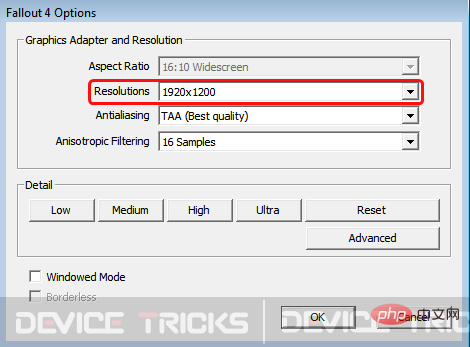
- Sekarang, klik butang "OK" untuk menyimpan tetapan.
Ubah suai kadar bingkai
Pembetulan kadar bingkai Fallout 4 adalah sangat penting, jika parameter yang ditetapkan berbeza daripada keperluan, maka ini boleh menyebabkan Fallout 4 untuk membekukan soalan. Kadar bingkai ialah fungsi untuk memaparkan imej sesaat dalam monitor anda, jika tetapan yang diperlukan adalah kurang maka permainan akan menjadi lebih perlahan. Oleh itu, anda boleh memilih 58 fps dan proses menetapkan kadar bingkai disenaraikan di bawah.
- Navigasi ke pemacu C tempat permainan dipasang. Mungkin lokasi ini: C:UsersYourWindowsNameDocumentsMy GamesFallout4
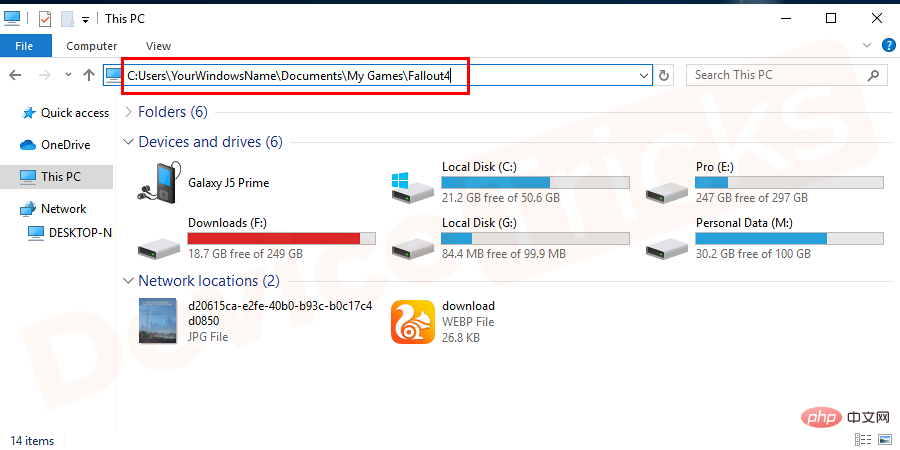
- Selepas mendapat laluan, pilih ini fail, Kemudian klik kanan padanya untuk memilih pilihan "Buka dengan" , di sini anda perlu memilih "Notepad".

- Selepas ini, anda perlu mencari dan memilih iFPSClamp dan tetapkan nilai kepada 58.
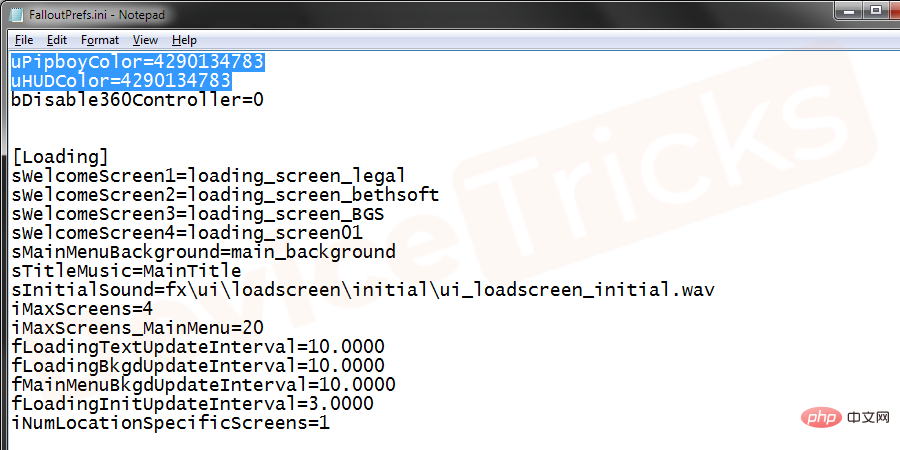
- Sekarang simpan perubahan dan tutup Notepad.
Kemas kini pemacu video
Jika pemandu sudah lapuk, ia tidak akan menyokong permainan, yang akan membawa anda ke laluan Pembaikan lag Fallout 4 . Penyelesaiannya sangat mudah, anda hanya perlu mengemas kini pemacu video anda, langkah-langkahnya disediakan di bawah untuk kemudahan anda.
- Jika anda pengguna Windows 10, beralih ke menu Mula, klik kanan padanya dan pilih Pengurus Peranti.
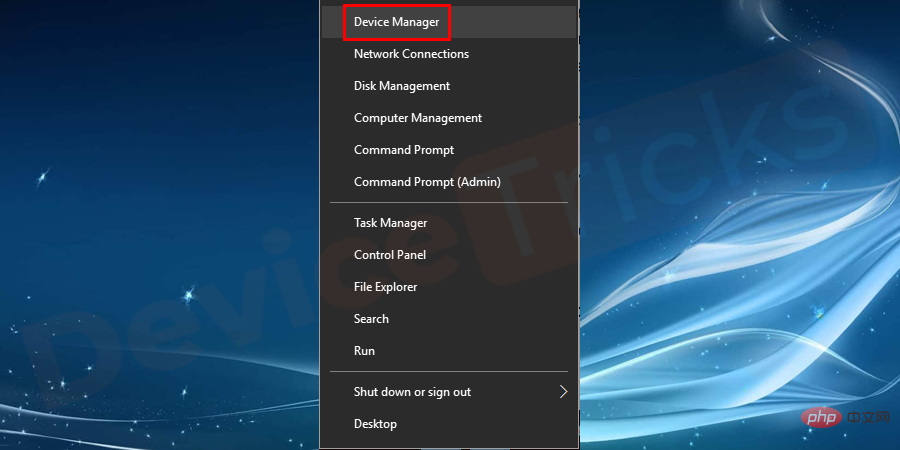
- Jika anda menggunakan Windows 7, tekan kekunci "Windows" dan "R" serentak untuk membuka kotak Run . Sekarang taip "devmgmt.msc" ke dalam kotak dan klik butang OK .
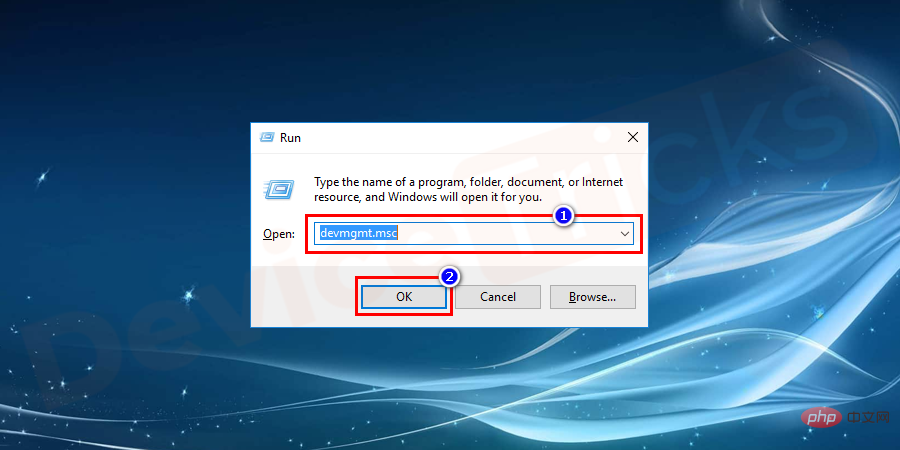
- Tidak lama lagi anda akan mendapat halaman Pengurus Peranti di mana anda perlu klik dua kali "Penyesuai paparan" untuk mendapatkan senarai pemacu.
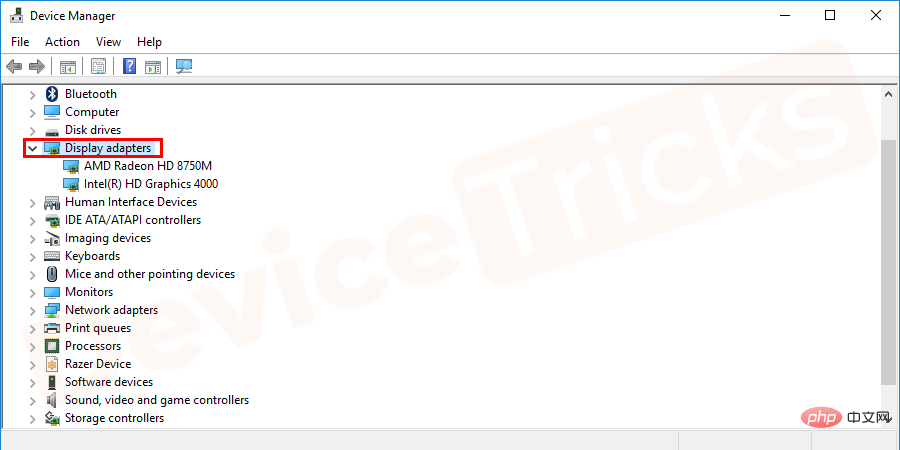
- Sekarang, pilih satu dan klik kanan padanya untuk memilih "Kemas Kini Pemacu".
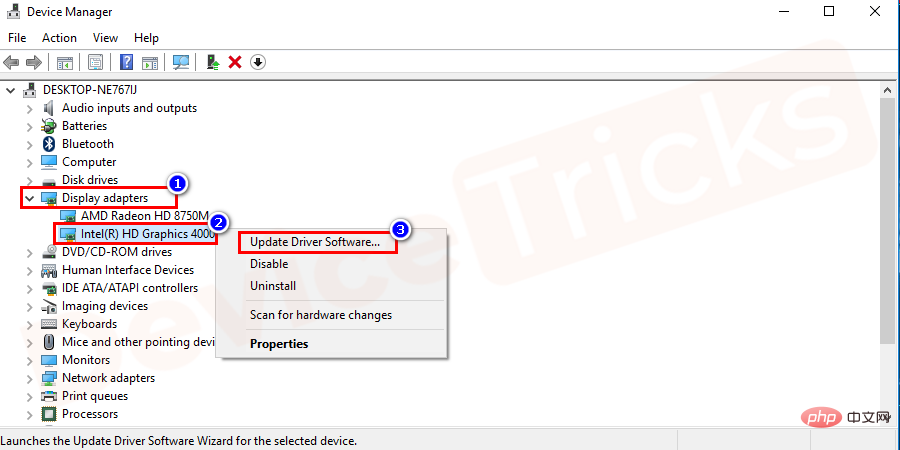
- Selepas ini, pop timbul baharu akan dibuka di mana anda akan mendapat pilihan untuk mengemas kini pemandu, pilih Cari kemas kini secara automatik perisian pemandu."
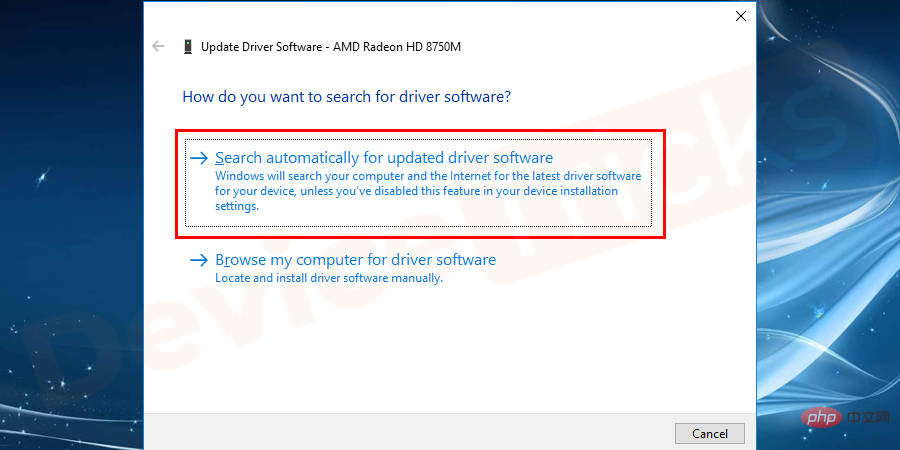
- Sekarang, tunggu untuk beberapa lama kerana Windows mengambil sedikit masa untuk mengemas kini pemacu.
- Selepas menyelesaikan tugasan di atas, mulakan semula komputer anda.
Tukar mod permainan anda dan ubah suai fail permainan anda
Gap Fallout 4 boleh diperbaiki dengan menukar mod permainan dan mengubah suai fail permainan anda untuk membetulkan kesilapan resolusi . Untuk melakukan ini, ikut langkah berikut:
- Cari fail permainan Fallout 4 anda. Biasanya ia akan terletak di: C:UsersYourWindowsNameDocumentsMy GamesFallout4
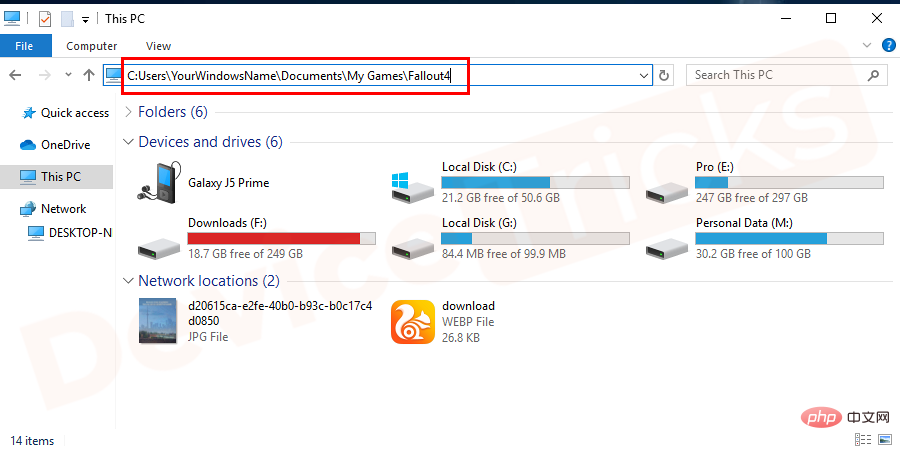
- Di siniKlik kanan pada Fallout4Prefs.ini untuk memilih Fallout4Prefs.ini Dan gunakan Notepad untuk membuka fail.
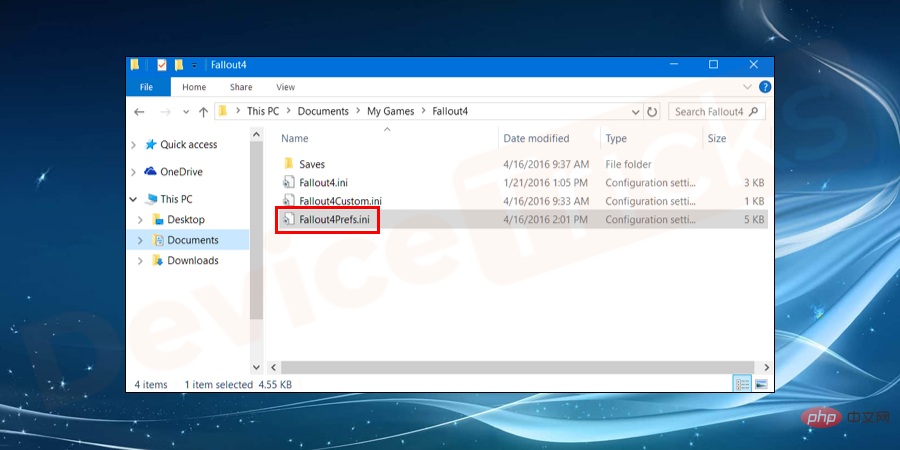
- Cari baris berikut dalam fail terbuka dan ubah suai nilainya seperti berikut:
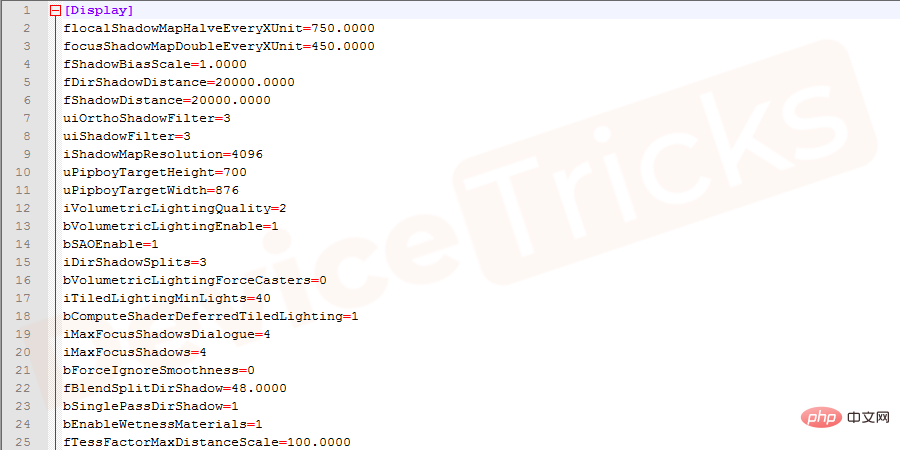
search.bMaximizeWindow=1
borderless=1
bSkrin Penuh=0
iSize H=1080
iSize W=1920
- Akhir sekali, simpan fail dan keluarNotepad. Sekarang lancarkan Fallout 4 dan semak ralat.
Matikan Penyegerakan Menegak (V-Sync)
Jika V-Sync didayakan maka ia akan melaraskan kadar bingkai secara automatik, jika ditetapkan kepada rendah maka Fallout 4 akan menjadi perlahan. Oleh itu, anda perlu melumpuhkan V-Sync untuk membetulkan isu gagap Fallout 4 dan proses untuk perkara yang sama disenaraikan di bawah.
- Buka pemacu C dan navigasi ke laluan di mana permainan dipasang.
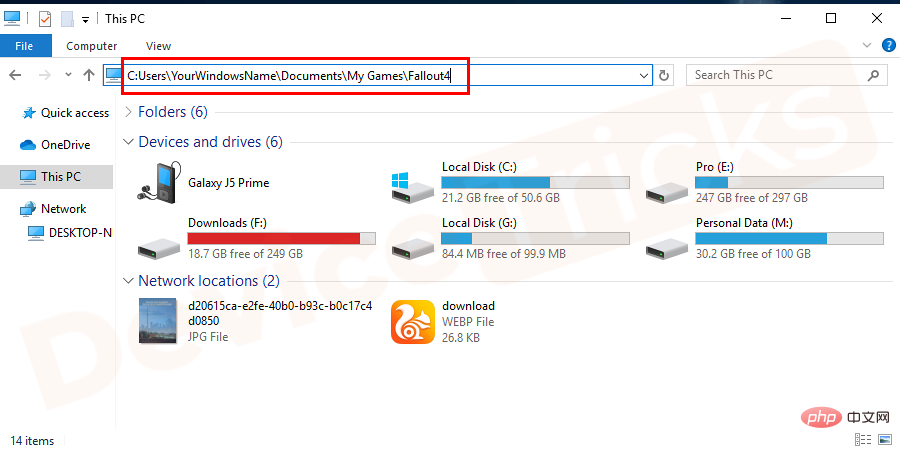
- Selepas anda mendapat folder permainan, anda perlu membuka fail yang sama dan pilih fail ini.

- Sekarang, klik kanan pada fail ini dan beralih ke bahagian "Buka dengan" , Di sini anda perlu memilih “Notepad”.
- Sekarang, cari iPresentInterval dan selepas mendapat nilai yang sama, tetapkan nilai kepada 0.
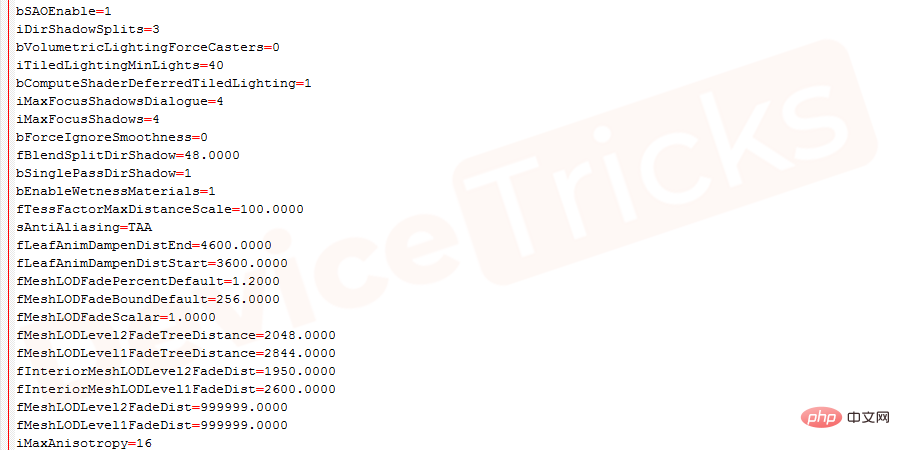
- Selepas itu, simpan fail dan tutup Notepad.
Hentikan apl berjalan di latar belakang
Apl yang berjalan di latar belakang menggunakan lebih banyak data internet dan oleh itu, Fallout 4 tidak boleh mendapatkan apa yang diperlukan data dan ruang, jadi ia membeku. Jadi, untuk menyelesaikan isu ini, anda perlu menghentikan semua aplikasi latar belakang.
- Tekan butang Mula dan klik Tetapan di atas menu Kuasa .

- Selepas ini, halaman Tetapan Windows akan dibuka, di mana anda perlu mengklik pada Privasi.
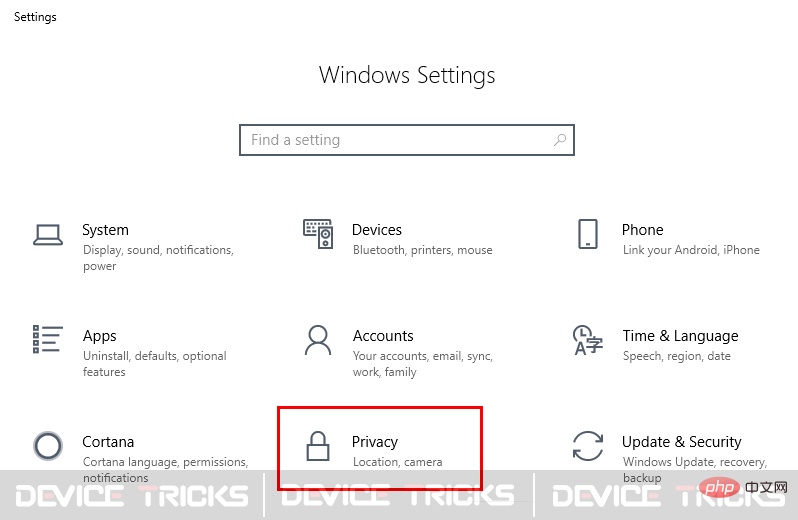
- Dalam halaman Privasi, anda akan mendapat beberapa pilihan pada panel kiri. Tatal ke bawah halaman dan klik pada "Apl Latar Belakang".
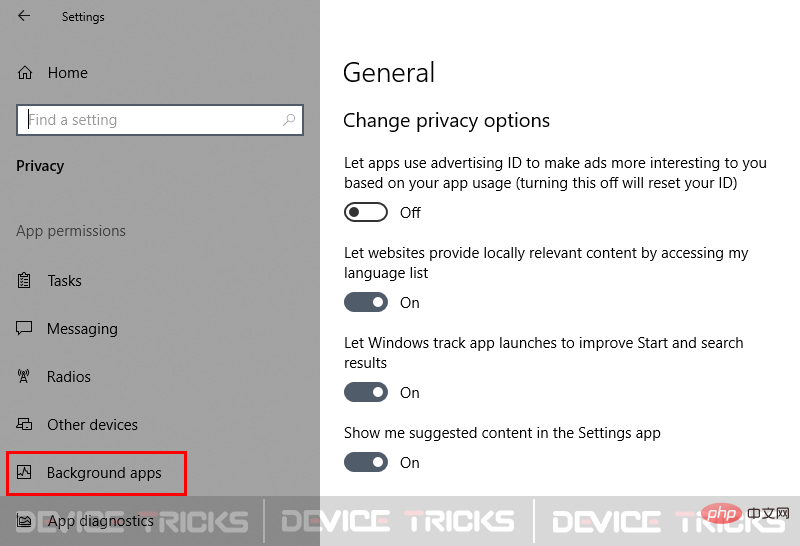
- Sekarang pilih apl dan matikan peluncur daripada mod.
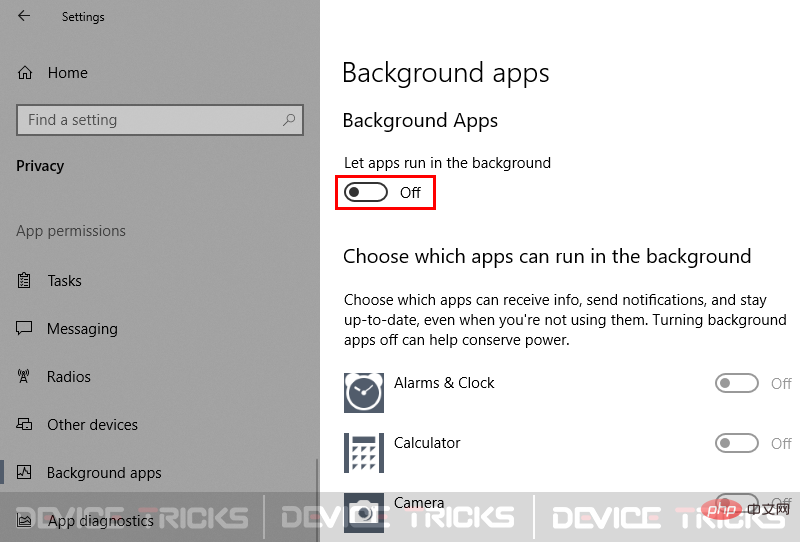
- Anda boleh memilih apl yang menggunakan lebih banyak ruang dan data, atau anda boleh melumpuhkan semua apl .
Atas ialah kandungan terperinci Bagaimana untuk membetulkan ranap dan gagap dalam Fallout 4?. Untuk maklumat lanjut, sila ikut artikel berkaitan lain di laman web China PHP!
Artikel berkaitan
Lihat lagi- Microsoft mengeluarkan apl perakam suara baharu untuk Windows 11 Insiders
- 4 pembetulan akan digunakan jika komputer dimatikan semasa imbasan virus
- Bagaimana untuk mengetahui sama ada telefon bimbit adalah baharu
- Bilakah Nokia cc502 akan dilancarkan?
- Apakah yang boleh dilakukan oleh pelaburan langsung Xiaomi?

